![]()
Antes de ejecutar este procedimiento, diríjase a Preparación para el envío mediante Escaneo a carpeta y confirme los detalles del ordenador de destino. Consulte también Conexión de la máquina / Ajustes del sistema y registre la dirección del ordenador de destino en la libreta de direcciones.
![]() Abra la pantalla inicial del escáner.
Abra la pantalla inicial del escáner.
Al utilizar el panel de mandos estándar
Pulse la tecla [Inicio] en la esquina superior izquierda del panel de mandos y, a continuación, pulse el icono [Escáner] en la pantalla [Inicio].
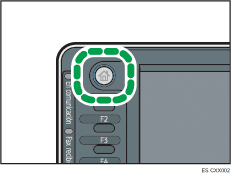
Al utilizar el Smart Operation Panel
Pulse la tecla [Inicio] en la parte superior izquierda del panel de mandos. Deslice con el dedo la pantalla hacia la izquierda y, a continuación, pulse el icono [Escáner] de la pantalla Inicio 4.
![]() Compruebe que no haya ajustes previos.
Compruebe que no haya ajustes previos.
Si hubiera algún ajuste anterior, pulse la tecla [Reiniciar].
![]() Pulse la pestaña [Carpeta].
Pulse la pestaña [Carpeta].
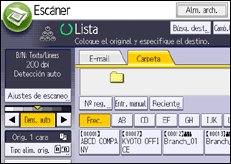
![]() Coloque los originales.
Coloque los originales.
![]() Si fuera necesario, especifique los ajustes de escaneo según el original que vaya a escanear.
Si fuera necesario, especifique los ajustes de escaneo según el original que vaya a escanear.
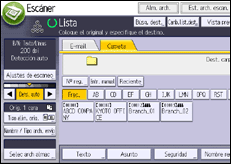
Ejemplo: escanear el documento en modo color o dúplex y guardarlo como archivo PDF.
Pulse [Ajustes de escaneo] y, a continuación, pulse [A todo color: Texto/Foto] en la pestaña [Tipo original].
Pulse [Tipo alim. orig.] y luego pulse [Orig. 2 caras].
Pulse [PDF] bajo [Nombre / Tipo arch. envío].
Para más información sobre otros ajustes, consulte "Otros ajustes de escaneo".
![]() Especifique el destino.
Especifique el destino.
Puede especificar varios destinos.
Para más información, consulte Especificación de destinos de Escaneo a carpeta.
![]() Pulse la tecla [Inicio].
Pulse la tecla [Inicio].
![]()
Si alguna de las funciones está activada, seleccione el destino en la carpeta seleccionada cuando envíe archivos mediante Escanear a carpeta.
Si ha seleccionado más de un destino, puede pulsar [
 ] o [
] o [ ] junto al campo de destino para desplazarse por ellos.
] junto al campo de destino para desplazarse por ellos.Para cancelar un destino seleccionado, pulse [
 ] o [
] o [ ] para mostrar el destino en el campo de destino y, a continuación, pulse la tecla [Borrar]. Puede cancelar un destino seleccionado de la libreta de direcciones si pulsa de nuevo el destino seleccionado.
] para mostrar el destino en el campo de destino y, a continuación, pulse la tecla [Borrar]. Puede cancelar un destino seleccionado de la libreta de direcciones si pulsa de nuevo el destino seleccionado.Para cancelar el escaneado, pulse la tecla [Parar]. Compruebe la información mostrada en el cuadro de diálogo y pulse cualquier botón.
También puede almacenar un archivo y enviarlo simultáneamente con Escanear a carpeta. Para más información, consulte Almacenamiento y envío simultáneos mediante Escaneo a carpeta.
Tras enviar un e-mail, los campos de destino y nombre de carpeta de archivo se borrarán automáticamente. Si desea conservar la información de estos campos, póngase en contacto con su proveedor local.
No se puede cambiar de pantalla mientras se están especificando el e-mail y otros destinos. Para borrar el destino especificado, visualice el destino en el campo de destino de cada pantalla y luego pulse la tecla [Borrar].
